对症下药 Windows 10程序卸载有高招
俞木发
卸载在列表中没有出现的程序
正常情况下Windows 10系统中的“应用和功能”组件只能卸载在列表中显示的程序,但是一些程序安装后却并没有出现在列表里。比如笔者在电脑上安装iCloud时出现错误没有安装成功,因此在“应用和功能”列表中就没有出现iCloud,使用其自带程序卸载时总是提示错误,而且也无法进行重新安装(图1)。
对于这类问题,我们可以借助微软提供的“程序安装和卸载疑难解答程序”来解决。首先打开http:∥suo.im/6dyS0f链接下载该程序,运行程序后点击“下一步”,接着点击“卸载”,这样它就会扫描本机中的所有安装程序,我们可以在列表中看到未成功安装的iCloud(图2)。
点选iCloud,然后按照屏幕提示一步步操作即可完成卸载,成功卸载后再重新安装iCloud就没有遇到问题了。
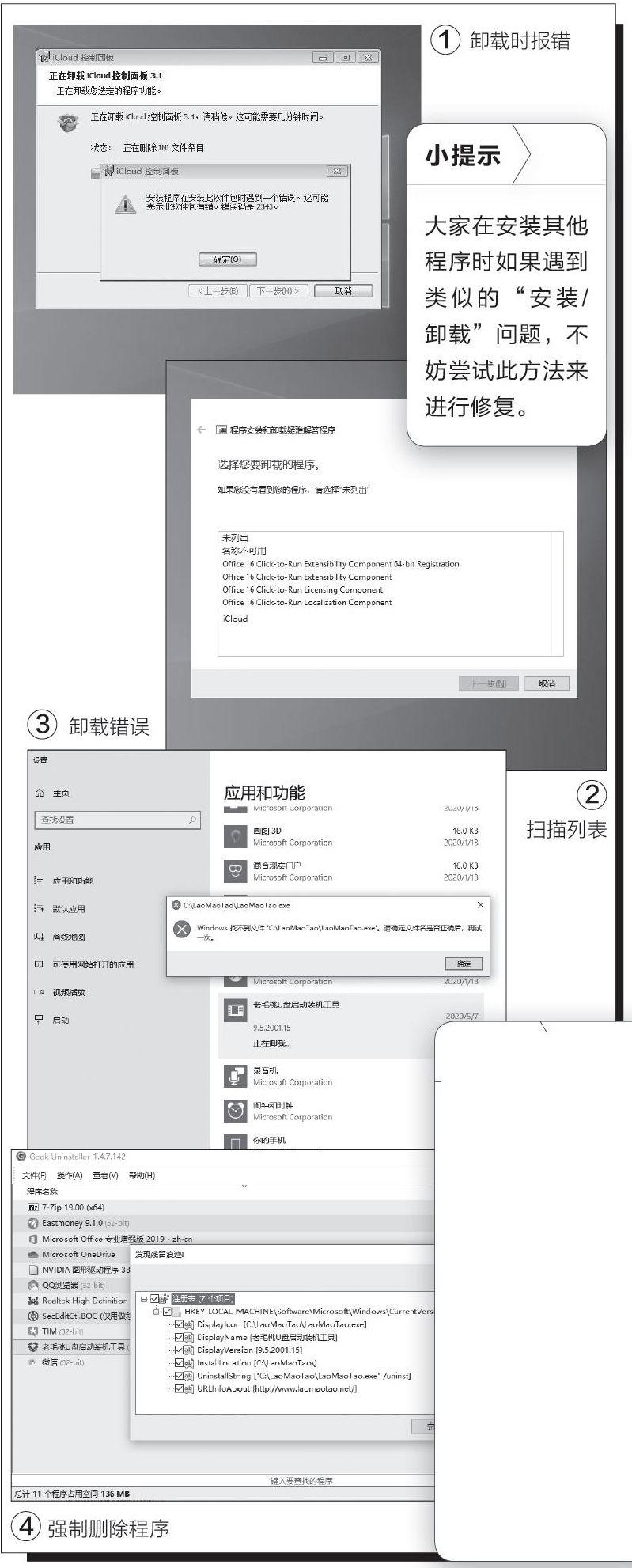
卸載在列表中出现但无法删除的程序
有一些程序安装后虽然会出现在安装列表中,但我们却无法直接将其卸载。比如笔者在“应用和功能”列表中试图卸载某一款软件时,系统却提示找不到文件无法完成卸载(图3)。
对于这类程序,我们可以使用免费的GeekUninstaller软件(https:∥geekunins taller.com/)来尝试完成卸载。下载后以管理员身份运行GeekUninstaller,它会自动扫描本机上所有的安装程序,扫描完成后在列表中找到希望卸载的软件,然后右击选择“强制删除”,它就会自动扫描该程序的残留文件及注册表中的残留键值,按提示全选后直接删除即可(图4)。
小提示
类似的在列表中出现却无法删除的程序,大多是因为源文件的反安装程序已被删除所致。它之所以出现在列表中是由于其在注册表中残留了相关键值,我们可以在上述列表中右击选择“注册表条目”,这样它就会自动定位到相应的键值。常见的程序一般保存在[HKEY_LOCAL_MACHINE\SOFTWARE\WOW6432Node\Microsoft\Windows\CurrentVersion\Uninstall]下,系统应用程序则保存在[HKEY_CURRENT_USERXSoftware\XClasses\Local Settings\Software\Microsoft\Windows\CurrentVersion\AppModel\SystemAppData]下,大家可以将上述键值添加到注册表编辑器的收藏夹里,这样即使不使用GeekUninstaller,也可以手动删除残余键值。

